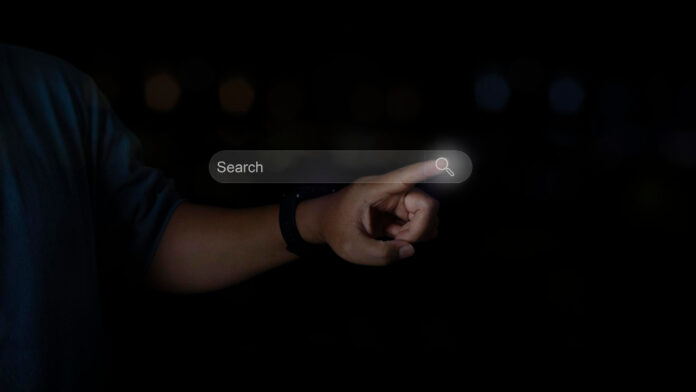Adotar o tema escuro no Google Chrome tem se tornado uma preferência popular entre os usuários, seja para reduzir a fadiga visual durante a navegação noturna, economizar bateria em dispositivos com tela OLED, ou simplesmente por uma questão de estética. Este guia prático destina-se a ensinar como ativar o tema escuro no Chrome, abrangendo desde smartphones Android e iOS até computadores com Windows e Mac, garantindo que você possa desfrutar de uma experiência de navegação confortável e personalizada em todos os seus dispositivos.
Veja também:
- Vivo V40 Lite está se preparando para ser anunciado em breve
- Huawei anuncia evento para 7 de maio: o que esperar
- Como corrigir problema de impressão digital no Galaxy S24 Ultra
- Um bug do WhatsApp está impedindo usuários do Android de enviar vídeos
- Samsung Galaxy Tab S10 Series atrasado devido a problemas do Ultra | Boato
No Android
Para ativar o tema escuro no Google Chrome em dispositivos Android, abra o aplicativo Chrome e toque no ícone de três pontos no canto superior direito para acessar o menu. Em seguida, vá em “Configurações”, desça até encontrar a opção “Tema” e selecione “Escuro”. Isso mudará a aparência do navegador para o tema escuro, proporcionando uma experiência de navegação mais confortável em ambientes com pouca luz e potencialmente economizando bateria em dispositivos com telas OLED.
No iOS
Para ativar o tema escuro no Google Chrome no iOS, você precisa ajustar as configurações do sistema, já que o Chrome segue a configuração de tema do dispositivo. Vá até o aplicativo “Ajustes” do iOS, selecione “Tela e Brilho” e, em seguida, escolha a opção “Escura”. Isso aplicará automaticamente o tema escuro em todo o sistema, incluindo o Google Chrome, proporcionando uma experiência de navegação mais confortável para os olhos e potencialmente economizando bateria.
No computador
Para ativar o tema escuro no Google Chrome em um PC, você pode fazer isso de duas maneiras principais: através das configurações do Chrome, acessando a Chrome Web Store e escolhendo um tema escuro para aplicar, ou ajustando as configurações de tema do próprio sistema operacional, como Windows ou Mac. Ao definir o tema escuro nas configurações do sistema, o Chrome automaticamente adotará essa preferência, alterando sua aparência para combinar com a configuração do sistema. Isso proporciona uma experiência de navegação mais confortável, especialmente em ambientes com pouca luz.
No Mac
Para ativar o tema escuro no Google Chrome no Mac, você precisa ajustar as configurações do tema do sistema operacional. Vá até “Preferências do Sistema”, selecione “Geral” e escolha a opção “Aparência”. Aqui, você pode selecionar “Escuro” para mudar todo o sistema, incluindo o Google Chrome, para o tema escuro. Essa mudança não só oferece uma experiência visual mais confortável, especialmente em ambientes com pouca luz, mas também pode contribuir para a economia de bateria em dispositivos com telas OLED.